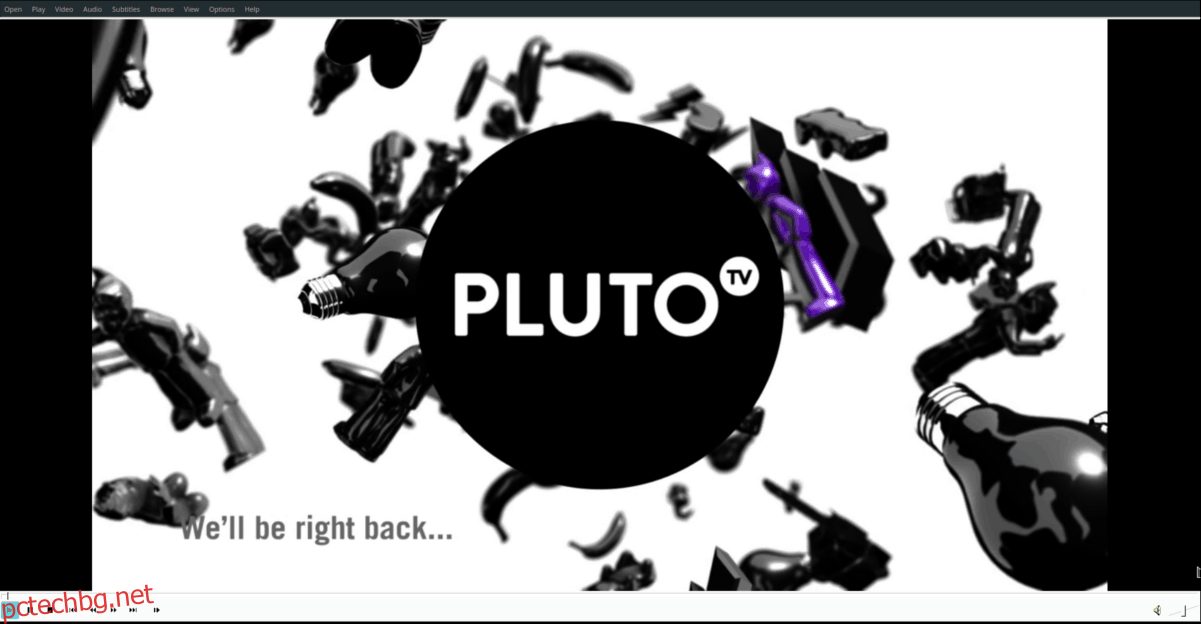Една от най-добрите характеристики на видео плейъра SMPlayer за Linux е способността му да каталогизира интернет телевизионни канали в секцията „TV“. Тази функция е полезна, особено ако искате да гледате интернет телевизионни станции на Linux.
В това ръководство ще разгледаме как да гледате интернет телевизионни станции в приложението SMPlayer. Ще преминем и през процеса на запазване и добавяне на канали в секцията „TV“ на приложението.
Съдържание
Инсталирайте SMPlayer
Видео приложението SMPlayer трябва да бъде инсталирано, преди да продължите с този урок. За да инсталирате SMPlayer, стартирайте терминален прозорец и следвайте инструкциите, които съответстват на операционната система, която използвате.
Забележка: за да използвате SMPlayer на Linux, трябва да използвате Ubuntu, Debian, Arch Linux, Fedora, OpenSUSE или да имате възможност да изградите програмата от изходния код.
Ubuntu
Ubuntu отдавна има SMPlayer в своите софтуерни източници. Потребителите могат да го инсталират, като изпълнят следната команда Apt.
sudo apt install smplayer
Debian
Нуждаете се от SMPlayer и използвате Debian? Стартирайте терминал и въведете командата Apt-get по-долу.
Забележка: Debian често се забави да актуализира програмите в своите софтуерни източници, така че версията на SMPlayer, която инсталирате, вероятно ще е остаряла. За повечето потребители това не е голяма сделка. Въпреки това, ако абсолютно трябва да имате най-новата и най-добра версия на това приложение, вижте нашето ръководство за това как да инсталирате по-нов софтуер на Debian Linux!
sudo apt-get install smplayer
Arch Linux
Arch Linux има най-новата версия на SMPlayer в своите софтуерни източници и може да бъде инсталирана чрез мениджъра на пакети Pacman.
sudo pacman -S smplayer
Fedora
Потребителите на Fedora Linux се радват! SMPlayer е наличен във вашата операционна система! За да го инсталирате, използвайте мениджъра на пакети Dnf.
sudo dnf install smplayer
OpenSUSE
Медийният плейър SMPlayer е достъпен за всички потребители на OpenSUSE чрез основното софтуерно хранилище. За да го инсталирате, използвайте следната команда Zypper.
sudo zypper install smplayer
Генеричен Linux
Медийният плейър SMPlayer съществува от много дълго време. В резултат на това много дистрибуции на Linux, големи и малки, избраха да го доставят в своите софтуерни хранилища. Ако използвате по-малко известна дистрибуция на Linux, ще можете да я инсталирате, ако стартирате терминал и потърсите „smplayer“ в мениджъра на пакети.
Като алтернатива е наличен изходният код за програмата тук.
Намиране на канали
Начинът за гледане на телевизия в SMPlayer е IPTV (телевизия с интернет протокол). Трябва да се отбележи, че не всяка IP телевизия е законна и може да ви създаде проблеми, така че е най-добре да избягвате нелегалните. В това ръководство ще се съсредоточим само върху добавянето на 100% легални IP телевизионни канали към приложението SMplayer. Всички канали идват от Плейлист My-Legalstream на GitHub. Има голямо разнообразие от интернет канали и със сигурност ще намерите нещо забавно за гледане!
Получаването на списъка с канали My-Legalstream за SMplayer става в терминала чрез командата Git.
Забележка: нямате ли настроен пакет Git на вашия компютър с Linux? Разгледайте Pkgs.org и научете как да го инсталирате на вашата ОС.
git clone https://github.com/notanewbie/LegalStream.git
След като Git приключи изтеглянето на файловете LegalStream от GitHub, използвайте командата CD и влезте в директорията „LegalStream“.
cd LegalStream
С помощта на командата cat вижте файла с плейлиста LegalStream.m3u.
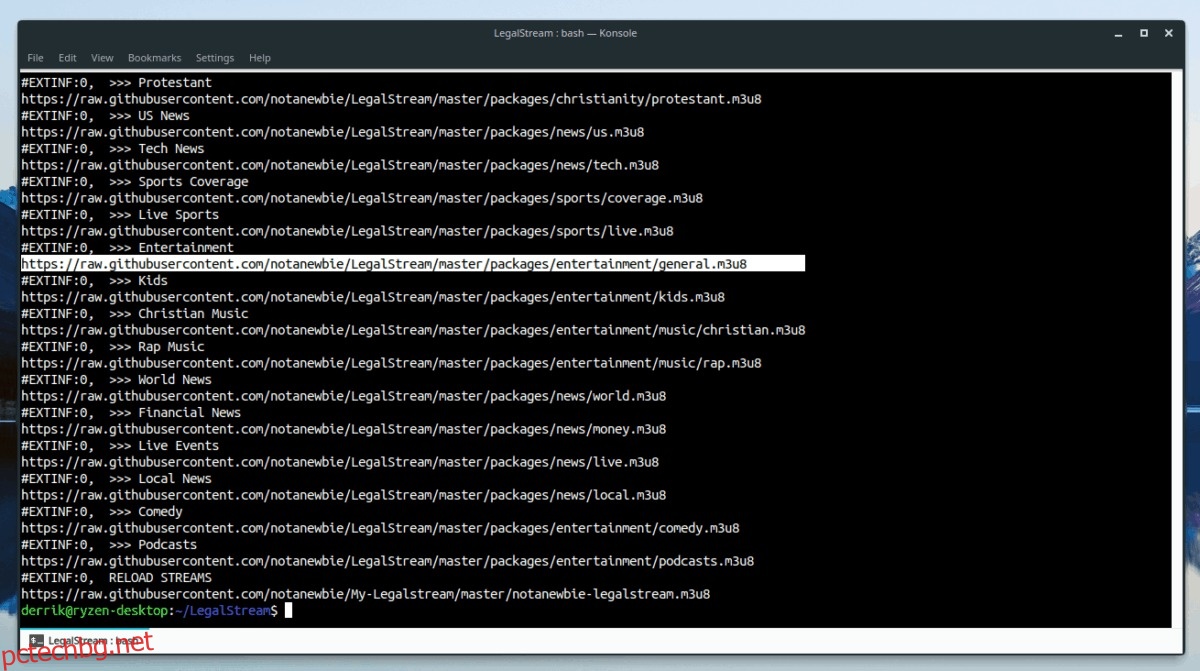
cat LegalStream.m3u | more
Маркирайте адреса на канала, който искате да добавите към SMPlayer, и го копирайте в клипборда си.
Още канали
My-Legalstream GitHub хранилището се актуализира непрекъснато. Следователно във файла с плейлиста редовно се правят промени. Ако не сте доволни от броя на наличните канали, използвайте командата wget, за да изтеглите още:
wget https://raw.githubusercontent.com/notanewbie/My-Legalstream/master/notanewbie-legalstream.m3u8 -O more-channels.m3u8
Вижте плейлиста с командата cat и копирайте канала, който искате да добавите в клипборда си.
cat more-channels.m3u8 | more
Добавяне на канали към Smplayer
За да добавите телевизионен канал към SMPlayer, отворете приложението. След това щракнете върху бутона „Файл“ и потърсете опцията „TV“. В „TV“ щракнете върху бутона „Редактиране“, за да отворите списъка с телевизори/радио.
В прозореца на списъка с телевизори/радио щракнете върху бутона „Нов елемент“, за да създадете нов празен запис. След това щракнете двукратно върху новия запис под секцията „Име“ и въведете името на новия канал.
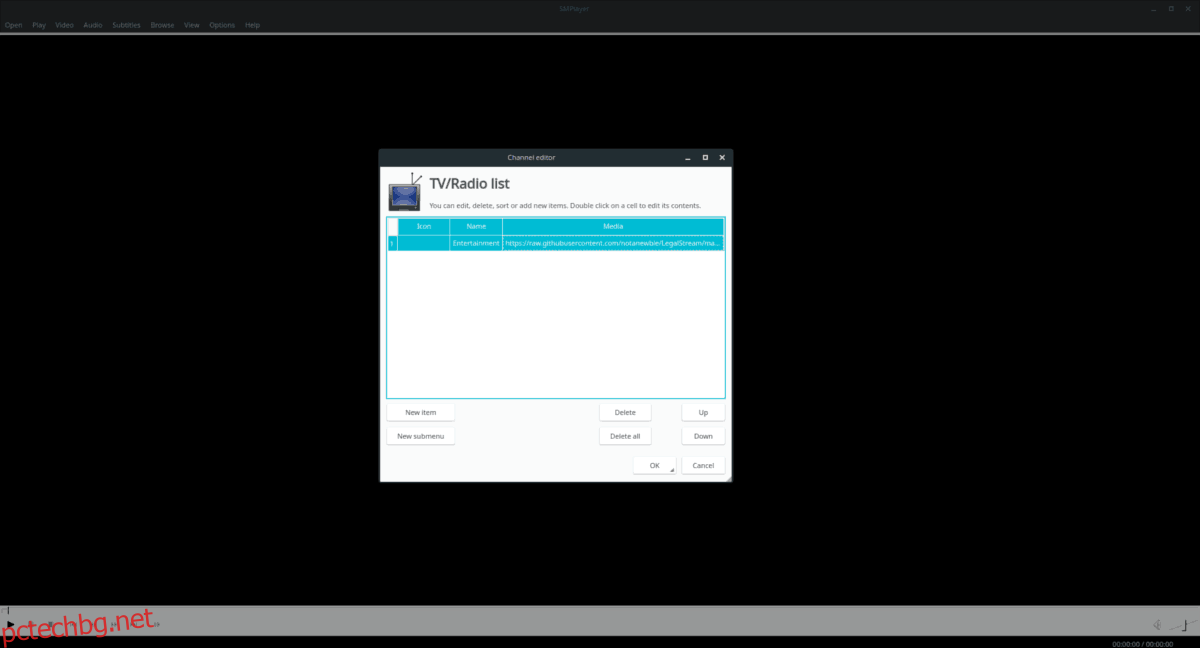
С въведеното име щракнете двукратно върху празната секция под „Медия“ и поставете URL адреса на канала, запазен във вашия клипборд, в полето.
Щракнете върху „OK“, за да запазите канала в SMPlayer.
Гледам телевизия
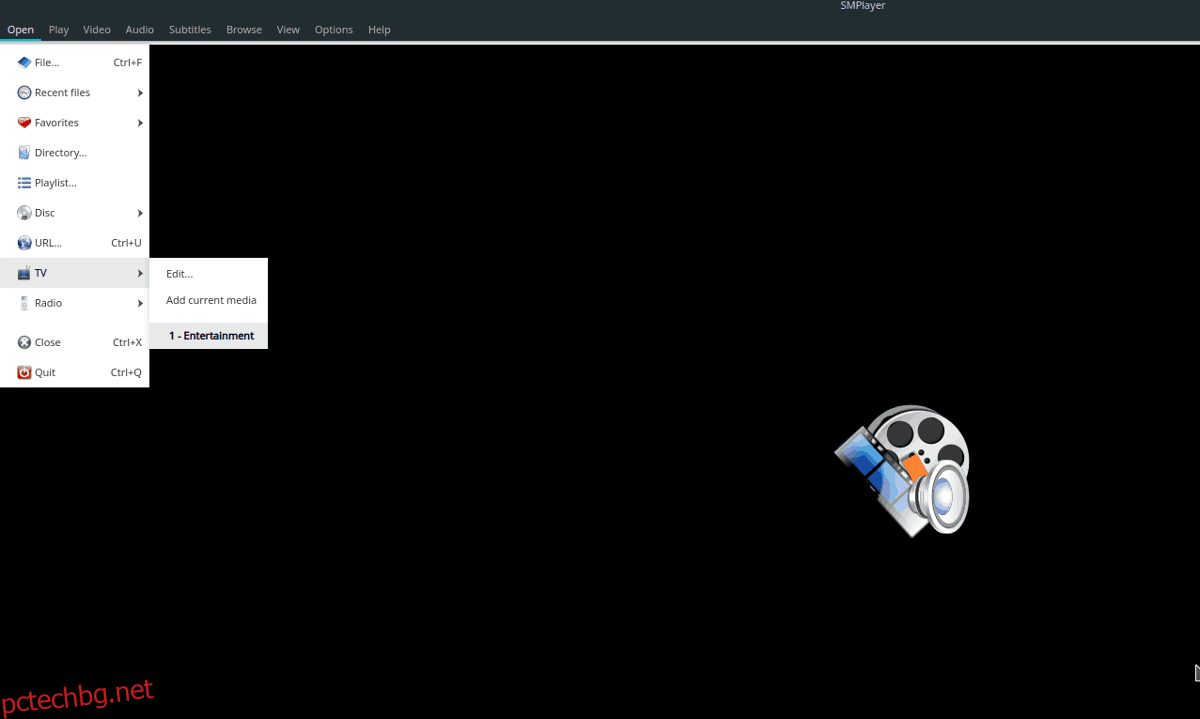
Сега, след като сте запазили своя интернет канал в SMPlayer, е супер лесно да започнете да гледате. Просто щракнете върху „Файл“, след което изберете „TV“. Кликнете върху името на канала в менюто и SMPlayer ще започне да го възпроизвежда незабавно!